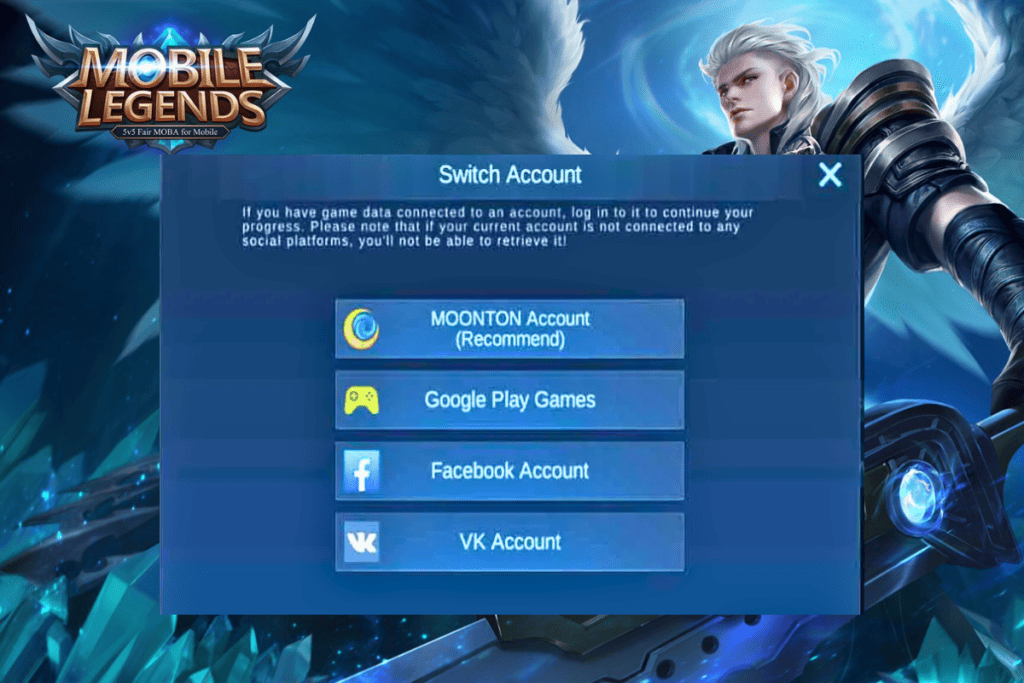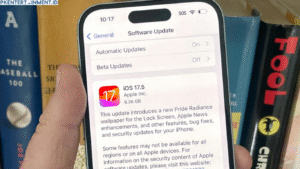- Buka Mobile Legends dan tap pada ikon profile di bagian kiri atas layar.
- Tap tombol “Pengaturan Akun” di bawah nama akun.
- Tap tombol “Bind Akun” di bawah “Akun Terverifikasi” pada halaman pengaturan akun.
- Pilih opsi “Google” jika kamu ingin mengaitkan akun Google, atau pilih opsi “Facebook” jika kamu ingin mengaitkan akun Facebook.
- Masukkan informasi login akun baru dan tap tombol “OK”.
- Ikuti petunjuk lebih lanjut untuk menyelesaikan proses pendaftaran.
Pastikan kamu telah mempersiapkan data dan progress game sebelum mengganti akun untuk menghindari kehilangan data dan progress yang telah kamu capai.
Daftar Isi Artikel
Cara Mengganti Akun Mobile Legends di iOS
Untuk mengganti akun Mobile Legends di perangkat berbasis iOS, ikuti langkah-langkah berikut ini:
- Buka aplikasi Mobile Legends di perangkat iOS Anda.
- Ketuk menu profil di kiri bawah layar.
- Pilih “Log Out” untuk keluar dari akun saat ini.
- Masuk ke akun baru Anda dengan memasukkan ID dan kata sandi yang sesuai.
- Setelah berhasil masuk ke akun baru, Anda dapat memulai permainan dengan akun tersebut.
Penting untuk diingat bahwa proses ini akan menghapus data dan kemajuan akun sebelumnya dari perangkat iOS Anda. Jika Anda ingin menyimpan data sebelum keluar dari akun, pastikan untuk melakukan backup data terlebih dahulu seperti yang dijelaskan pada bagian Persiapan Sebelum Mengganti Akun Mobile Legends.
Cara Mengubah Akun Mobile Legends di Emulator
Bermain Mobile Legends di emulator seperti BlueStacks atau NoxPlayer bisa menjadi alternatif yang baik jika kamu tidak ingin memainkan game di ponselmu. Jika kamu ingin mengubah akun Mobile Legends di emulator, ikuti langkah-langkah di bawah ini.
Langkah 1: Logout dari Akun yang Ada
Pastikan kamu telah keluar dari akun Mobile Legends yang sedang kamu gunakan di emulator. Jika tidak, kamu perlu keluar dulu sebelum bisa mengganti akun. Caranya:
- Buka Mobile Legends di emulator dan masuk ke menu utama.
- Klik pada ikon avatar di pojok kiri atas layar.
- Pilih “Logout”.
Langkah 2: Menghapus Cache dan Data Mobile Legends
Setelah keluar dari akun yang sedang digunakan, hapus cache dan data Mobile Legends yang tersimpan di emulator. Langkah-langkahnya: